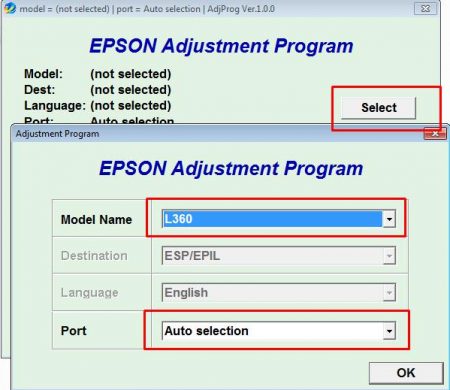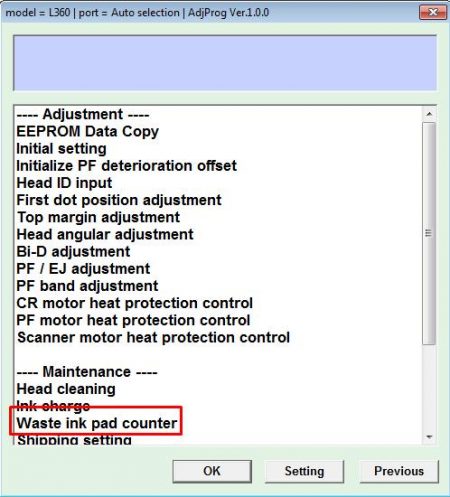Printer epson L360 merupakan salah satu printer multi fungsi yang dipasarkan epson dipasar Indonesia dengan harga terjangkau. Masalah printer epson l360 dan cara mengatasinya tentu perlu anda ketahui, terlebih jika anda termasuk salah satu pengguna printer epson l360.
Fitur printer epson l360 yang serba bisa, mungkin yang menjadi pertimbangan anda ketika akan membeli epson l360. Fitur all in one, seperti print, scan, copy menjadi daya tarik bagi sebagian besar pengguna. Mempunyai fitur yang lengkap, bukan berarti bebas dari masalah. Sama seperti tipe printer epson lainnya, epson seri l360 juga tak luput.
Masalah – Masalah Printer Epson l360 dan Cara Mengatasinya
Berikut ini adalah beberapa masalah yang sering terjadi pada printer epson, mulai dari ; printer epson l360 hasil cetak bergaris, printer epson l360 ready tapi tidak bisa ngeprint, printer epson tidak keluar tinta, cara reset printer epson l360.
Lampu Indikator Printer Epson L360 Berkedip-kedip Warna Merah
Pada umumnya masalah printer epson cara penyelesainnya hampir sama, untuk kasus yang sama. Ada dua kemungkinan untuk kasus lampu indikator printer epson berwarna merah, yakni pertama masalah paper jam atau kertas yang nyangkut tidak bisa mencetak, dan yang kedua karena masalah printer epson yang minta di reset.
Jika masalah printer epson l360 disebabkan karena paper jam, anda tinggal pelan-pelan mengeluarkan kertas dari printer, kemudian klik tombol merah sebanyak 2x masing-masing sekitar 3 detik.
Lampu indikator berwarna merah, dikarenakan minta di reset.
Cara pertama anda bisa mereset dengan tanpa aplikasi, detailnya sebagai berikut :
- tekan tombol reset (yang berwarna orange) yang lokasinya ada disamping tombol power. dan tahan sekitar 5 detik.
- Lepas tombol reset, lalu tekan tombol reset lagi selama sekitar 5 detik
- Lepas tombol reset, dan tekan tombol reset lagi selama sekitar 5 detik lalu lepas lagi.
Cara kedua anda, bisa reset printer epson l360 dengan bantuan aplikasi, adapun caranya sebagai berikut :
- Download epson l360 resetter, disini
- Jika sudah anda download, silahkan buka aplikasi epsen resetter.
- Maka akan muncul tampilan Epson Ajusment Program
- Lalu klik Select untuk memilih jenis printer epson L360. dan bagian Port, biarkan pada posisi Auto Selection, kemudian klik ok.
- Lalu klik menu Particular Adjusment Program lalu pilih Waste Ink Pad Counter
- Maka muncul tampilan Waste Ink Pad Counter klik pada bagian Check, tunggu beberapa saat hingga proses checking selesai. Jika sudah, centang pada pilihan Main pad counter lalu klik Initialize.
- Maka printer epson ada pesan untuk merestart printer, silahkan restart printer epson l360 anda, dengan mematikan dan menyalakan kembali printer epson anda.
- Klik Finish.
Dengan cara diatas, seharusnya printer epson anda sudah bisa kembali lagi digunakan seperti sediakala.
Cara Mengatasi Printer Epson L360 Hasil Cetak Bergaris
Untuk mengatasi hasil printer bergaris pada printer epson l360, itu tandanya printer epson anda minta untuk di cleaning, adapun step by step langkahnya sebagai berikut :
- Klik Start, lalu klik Device and Printer
- Pada bagian device and printer, maka akan ada daftar printer yang sudah terinstall di laptop / pc anda.
- Klik kanan pada Epson l360, dan pilih Printing Preferences
- Kemudian pilih menu Maintenance dan klik Head Cleaning
- Kamu bisa pilih Cleaning ataupun Power Cleaning, dan klik tombol Start untuk memulai.
- Tunggu beberapa saat hingga proses cleaning benar-benar selesai, dan jika proses cleaning selesai maka akan ada perintah Finish.
- Setelah itu kamu bisa mengetesnya dan jika sudah normal kamu tidak perlu melakukan cleaning, namun jika hasil print epson masih bergaris ulangi langkah diatas 2-3x hingga hasil print normal (tidak bergaris).
Dengan cara diatas, seharusnya proses cleaning selesai dan printer epson l360 anda sudah tidak bergaris lagi, namun jika anda sudah melakukan cleaning 3x tapi tidak juga membuahkan hasil, maka saran kami matikan terlebih dulu printer epson l360 anda, karena jika proses cleaning terlalu banyak malah bisa merusak head printer epson anda. Maka dari itu, kami menyarankan untuk mematikan terlebih dulu, dan setelah sekitar 1 jam anda coba lagi cara diatas. Untuk cara detailnya sudah pernah juga dibahas secara detail pada artikel cara mengatasi printer epson bergaris.
Hasil Print tidak Keluar Tinta pada Epson L360
Bila anda menemui masalah ini, kemungkinan besar catridge printer epson anda mengalami masalah. Adapun masalanya bisa disebabkan oleh beberapa hal yang diantaranya :
- Aliran tinta tersumbat disebabkan tinta kering, yang menyebabkan lubang catridge tertutup tinta kering. Untuk mengatasi masalah ini mau tidak mau anda menyedot tinta printer anda agar bisa digunakan lagi. Adapun cara menanggulanginya, kami menyarankan untuk menggunakan printer epson secara rutin, manimal 1 minggu sekali dipakai mencetak, meskipun hanya satu lembar kertas.
- Tinta printer epson habis, jika ternyata masalah ini menimpa anda maka untuk mengatasinya anda tinggal mengisi tinta epson, kemudian jangan lupa untuk melakukan cleaning printer, adapun detail caranya sudah pernah dibahas diatas.
- Tinta epson tidak habis, dan tinta tidak kering/tersumbat. Maka bisa mencoba dengan cara cleaning printer epson.
Dan jika cara diatas sudah anda coba tapi tidak ada hasil, kami sarankan untuk membawanya ke servie center agar ditangani oleh ahlinya.
Cara Mengatasi Printer Epson L360 Ready tapi Tidak Bisa Ngeprint
Masalah printer epson l360 lainnya yang sering dialami pengguna ialah printer epson ready, tapi tidak bisa mencetak. Atau bisa mencetak, tapi hanya satu dua lembar mencetak, dan setelahnya tidak bisa di pakai ngprint lagi.
Namun sebelum melangkah lebih jauh, pastikan kabel power printer epson anda sudah terpasang dengan baik. Serta pastikan kabel sambungan dari printer ke laptop / komputer normal.
Jika kabel tidak bermasalah, bisa jadi efek adanya aplikasi aplikasi anti malware dan sejenisnya yang terlalu agresif dalam mengidentifikasi. Hal ini biasanya terjadi karena software epson l360 anda teridentifikasi malware, khusus kasus ini penulis pernah mengalami masalah yang sama, disebabkan oleh aplikasi ByteFince Anti-Malware, bukan bermaksud untuk menjatuhkan aplikasi ini, tapi untuk saat ini aplikasi ByteFince Anti-Malware terlalu agresif dalam mengindentifikasi malware, maka jika anda menemui masalah seperti ini, cara untuk saat ini ialah dengan menhapus / uninstall aplikasi tersebut.
Mengenai detailnya sudah pernah dibahas pada artikel cara mengatasi masalah printer epson ready tapi tidak bisa ngeprint.
Demikian informasi mengenai masalah-masalah printer epson l360, dan cara mengatasinya. Jika anda menemui masalah lain atau mengalami kendala silahkan komunikasikan pada kotak komentar.